Cosa sono le serie di dati?
Le serie di dati rappresentano qualsiasi tipo di fonte di informazioni. Potrebbero essere valori misurati da un sensore, numero di persone in una stanza, valore di tensione ecc. In Enectiva, è possibile immettere (manualmente o automaticamente) qualsiasi serie di dati da qualsiasi sensore o misuratore (ad esempio sensore di CO2, sensore di umidità, temperatura sensore ecc.), in caso di fabbrica, è possibile inserire il numero di elementi prodotti. Enectiva visualizzerà quindi le serie di dati in funzione al tempo o in funzione ad altre serie di dati (livello di CO2 in funzione del tempo, livello di CO2 in funzione delle persone nella stanza, consumo di elettricità in funzione di un prodotto prodotto, le possibilità sono infinite)
Come creare una serie di dati?
Le serie di dati sono sempre associate a un’entità nella struttura ad albero delle entità:
Innanzitutto, nell’albero delle entità, fai click sull’entità per cui creerai le serie di dati. 2. Quindi fare clic su “Meters” nella barra degli strumenti. 3. Dopo, fare click su “data series” 4. If fine, fare click su “Create a new data series”.
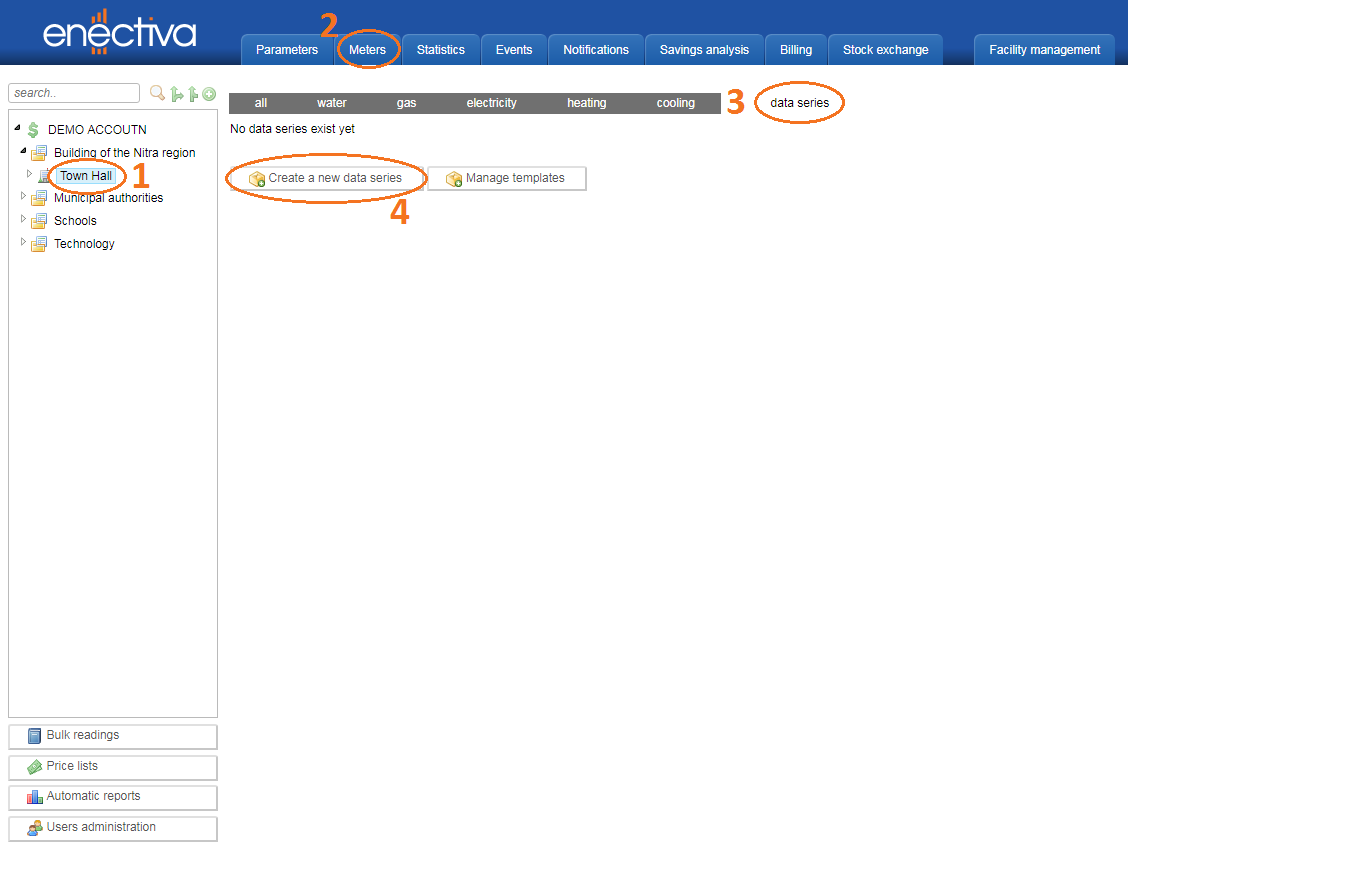
Vedrai quindi un paio di modelli preprogrammati per particolari serie di dati. Ovviamente puoi creare un modello personalizzato con i tuoi parametri personalizzati, ma in primo luogo creeremo una serie di dati utilizzando modelli preprogrammati, ad esempio la temperatura esterna. Dopo aver cliccato sul modello scelto, Enectiva ti mostrerà le informazioni su di esso - nome (temperatura esterna), unità (° C) e coefficiente (numero con cui l’app divide i dati di input). In caso di temperatura esterna, non è necessaria alcuna divisione, quindi il valore del coefficiente è 1.0. Quindi fare click su “Save”.
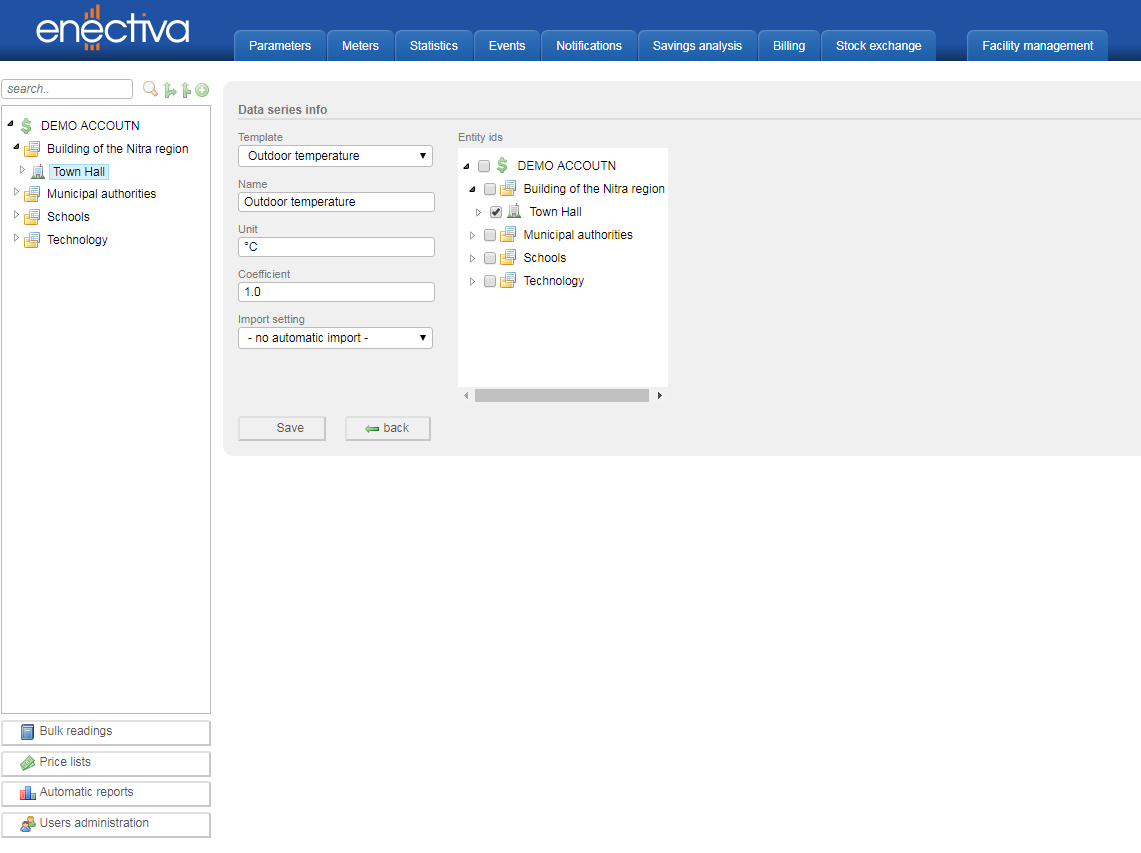
Ora puoi già vedere le serie di dati create. Per inserire alcuni dati in esso, fare click sulla serie di dati e quindi fare click su “Data points”.
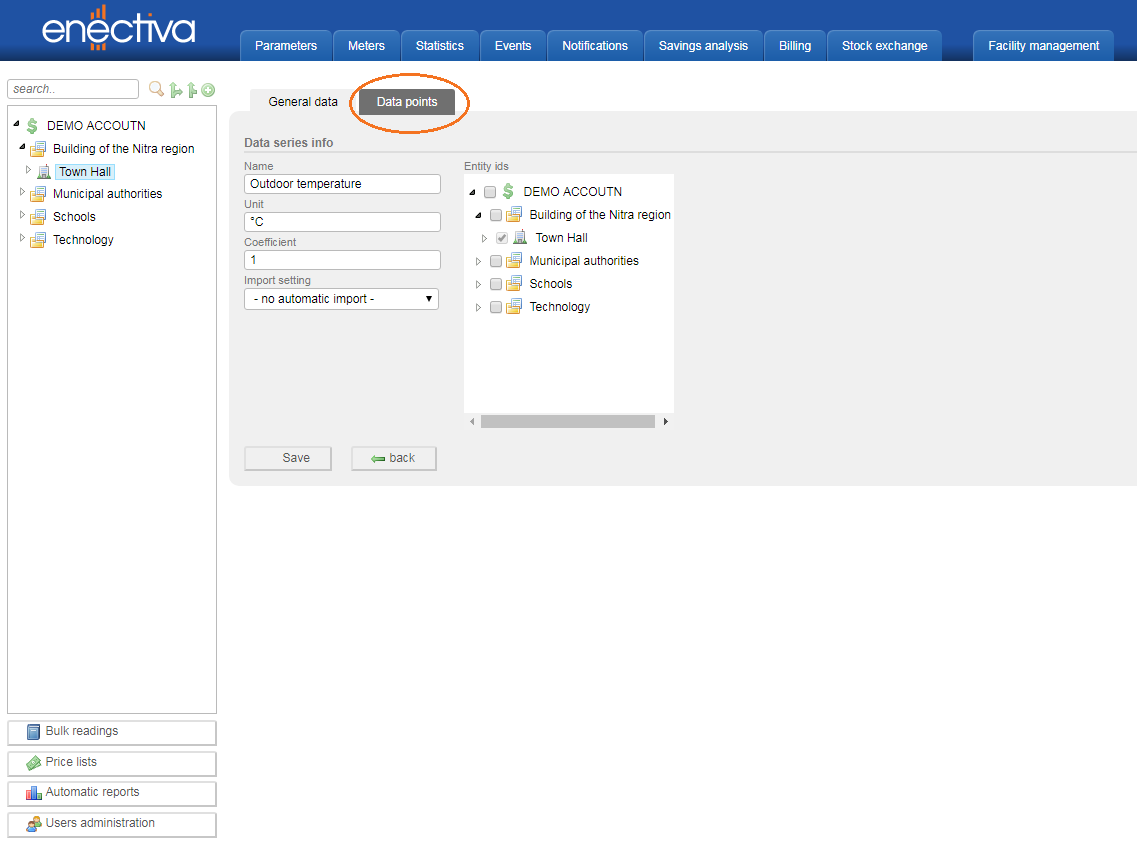
Per inserire dei dati, fare semplicemente click su “Add reading”, quindi inserire i valori e salvare.
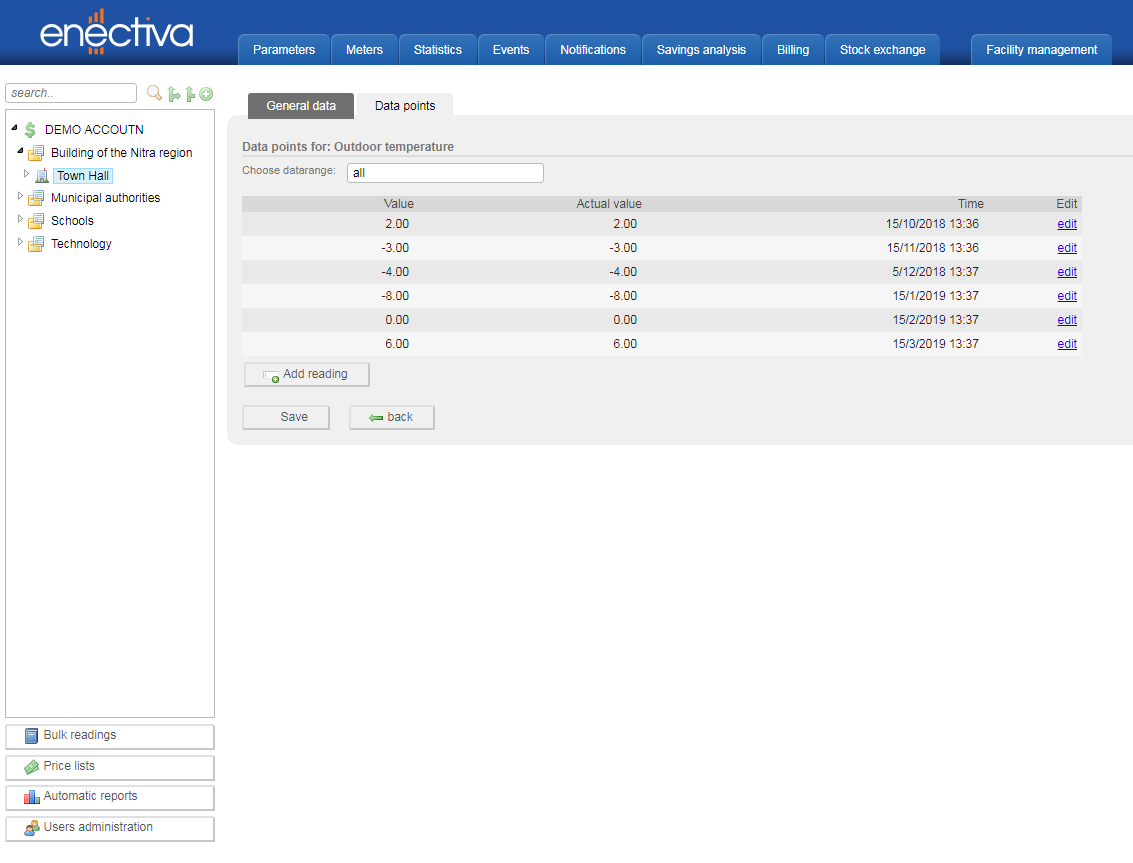
Adesso creeremo una serie di dati senza usare un modello preprogrammato. I passaggi sono gli stessi di prima, ma ora, nella selezione del modello, sceglieremo “Custom”. Diciamo che vogliamo creare una serie di dati su un elemento prodotto. Il nome é “Product produced”, l’unità è pc (pezzi), il coefficiente è di nuovo 1.0. Il tipo di funzione è discreto, poiché il prodotto prodotto può essere espresso solo con numeri interi e non è una funzione continua né una funzione binaria. Il periodo di importazione può essere ad esempio il giorno.
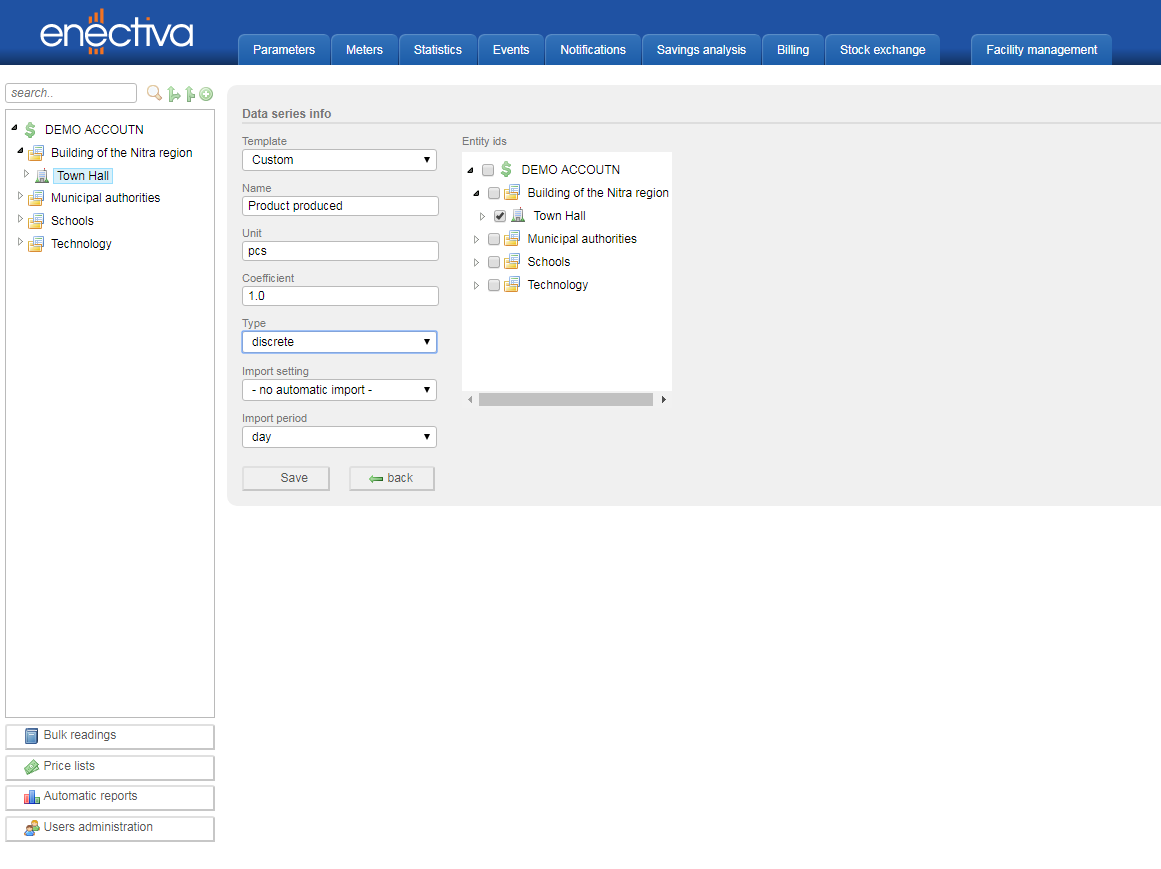
E l’immissione dei dati è la stessa di prima.
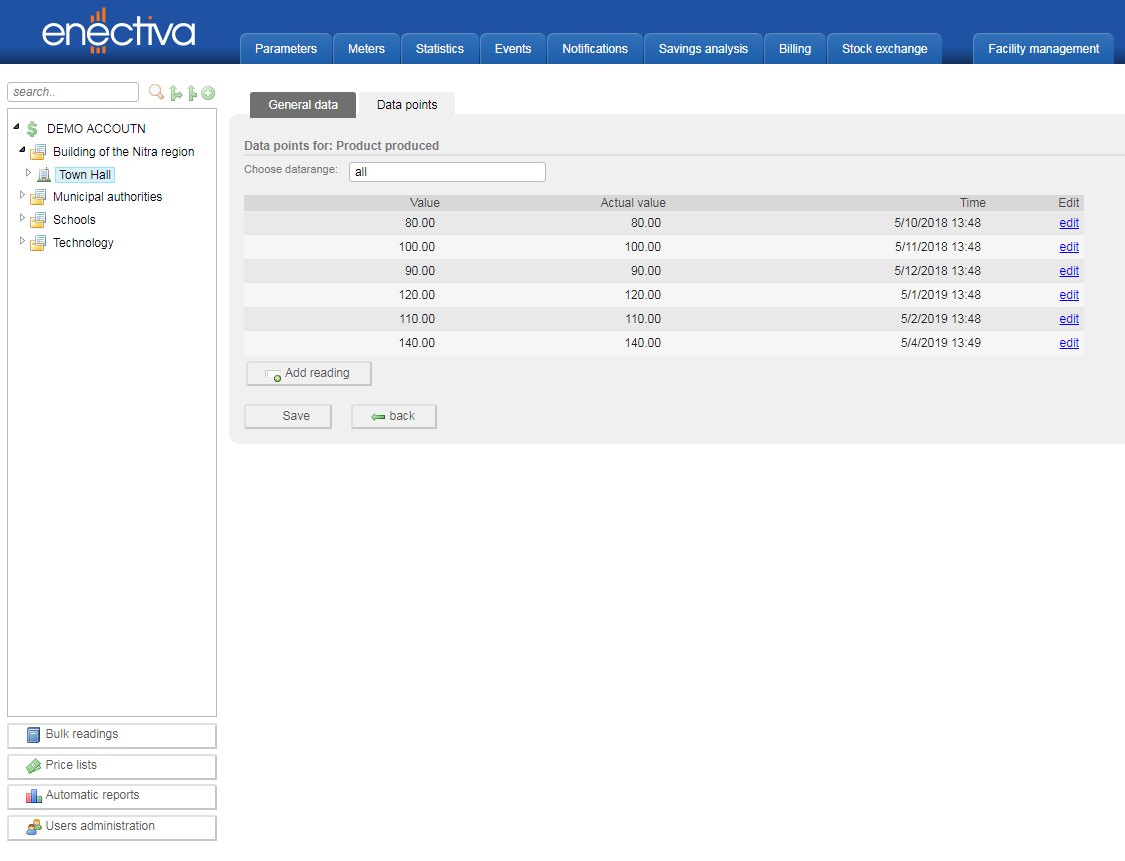
Visualizzazione grafica di serie di dati
È possibile visualizzare serie di dati in grafici. Fare così:
- Assicurati di essere in una buona entità nell’albero delle entità
Clicca su “Statistics” nella barra degli strumenti 3. Quindi fare click su “data series”. 4. Successivamente, scegli le serie di dati che desideri visualizzare 5. Scegli il periodo di tempo che vorresti vedere 6. Infine clicca su “Show”.
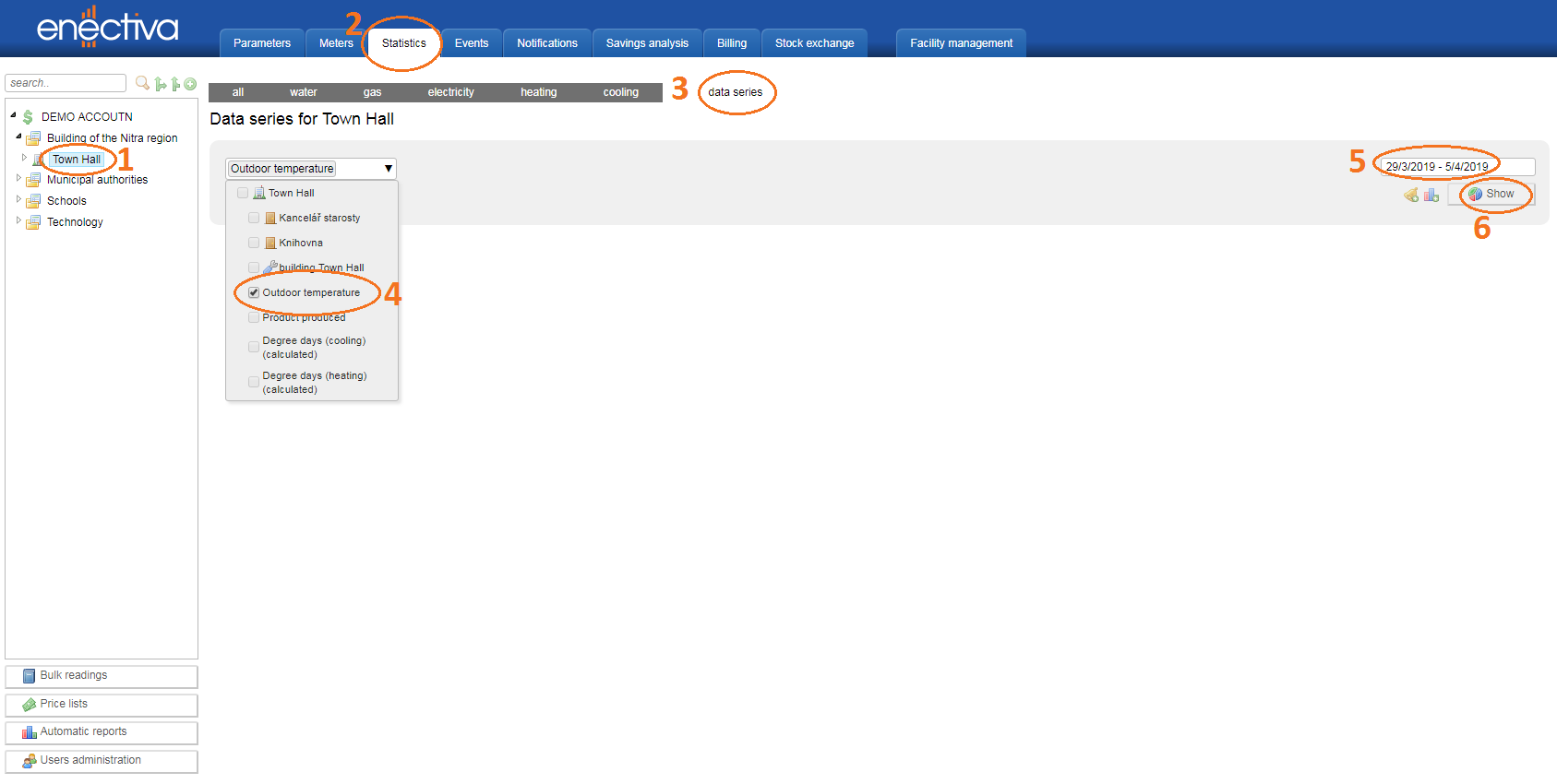
Il grafico finale sarà simile a questo:
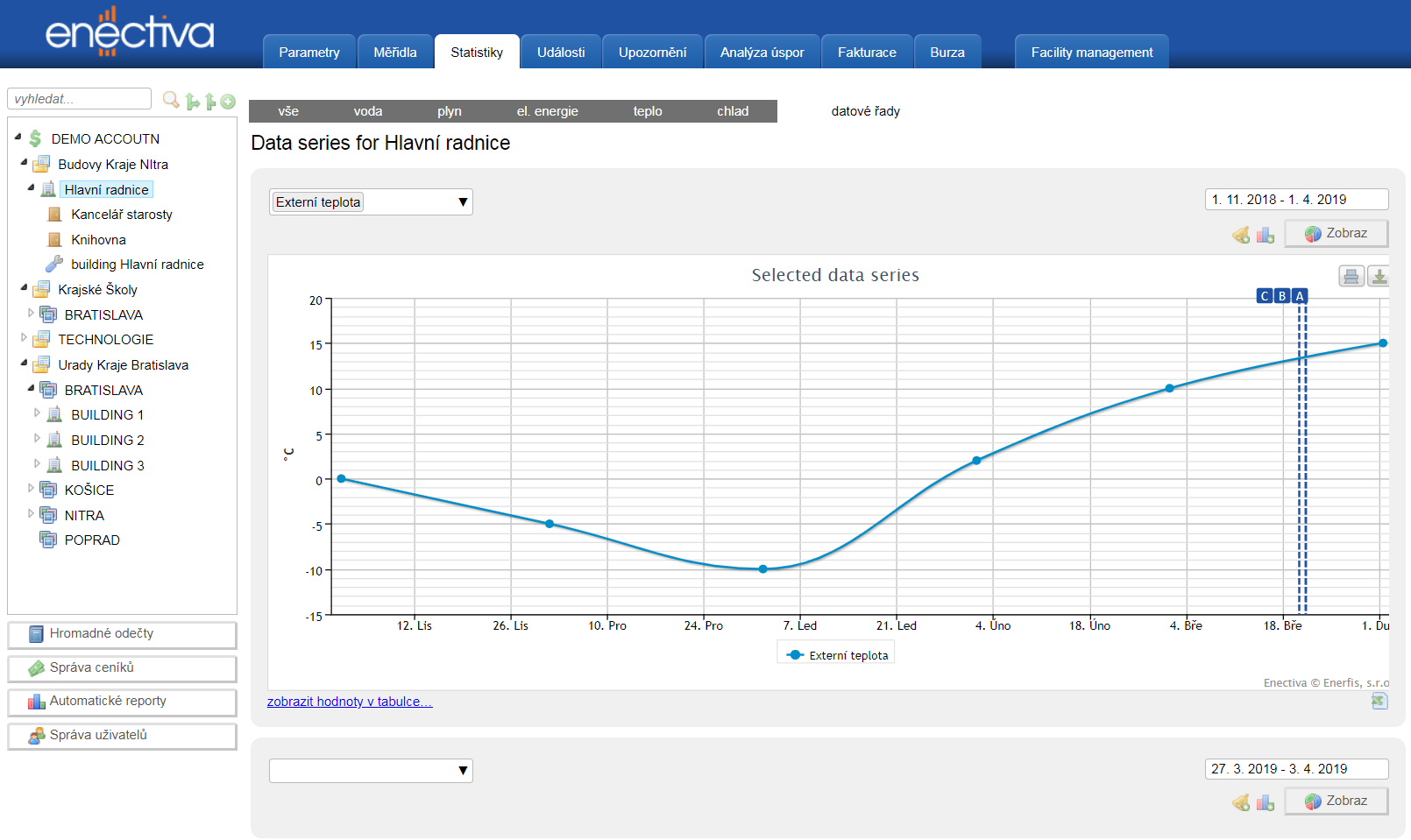
Se si desidera visualizzare ad esempio il consumo di energia in funzione di un prodotto prodotto:
Assicurati di essere in una buona entità nell’albero delle entità 2. Spostarsi su “Statistics” 3. Fare click su “electricity” 4. Nell’ultima barra di selezione, scegliere “Product produced”. 5. Scegli il periodo di tempo che vorresti vedere 6. Infine clicca su “Show”.
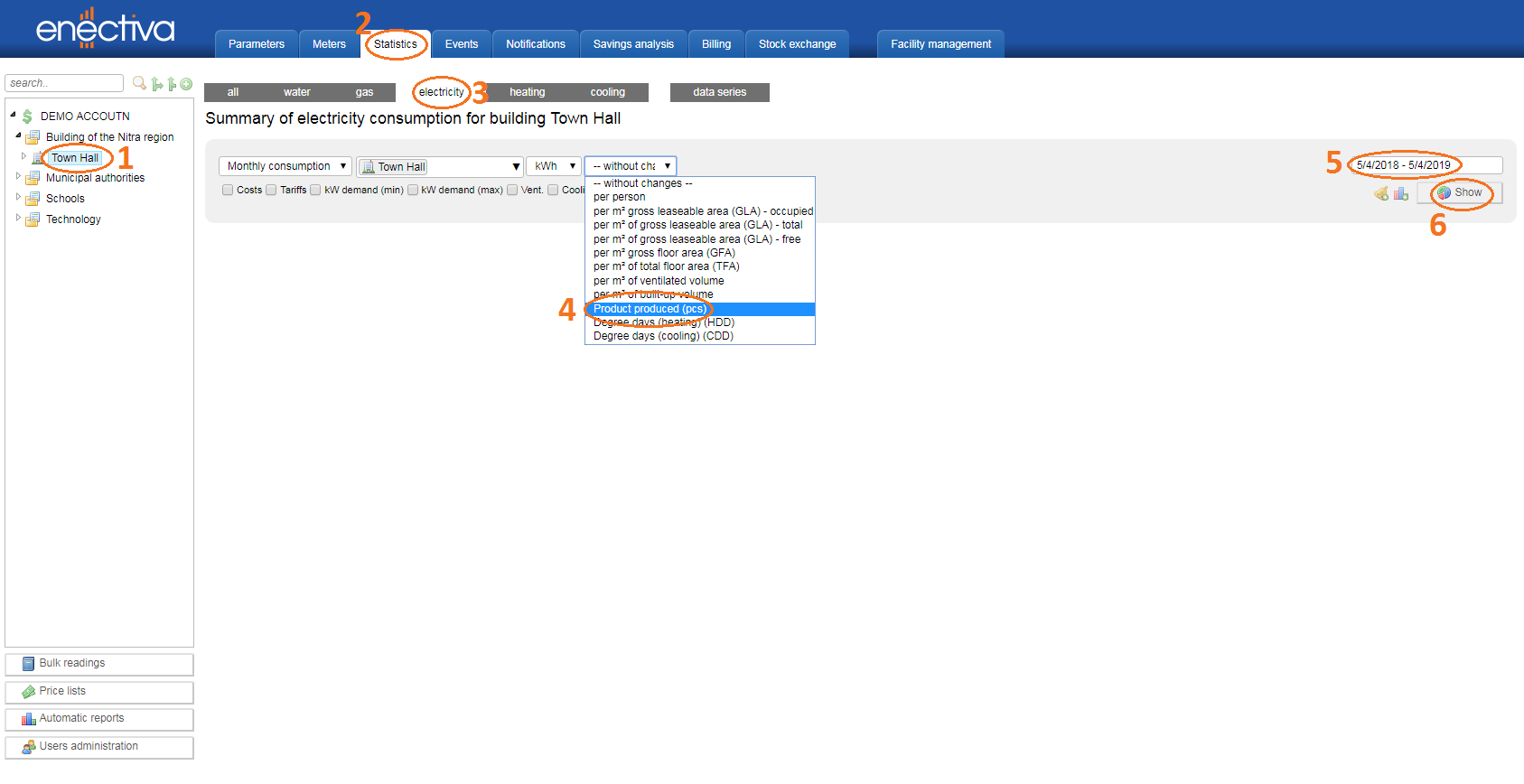
Il grafico finale sarà simile a questo:
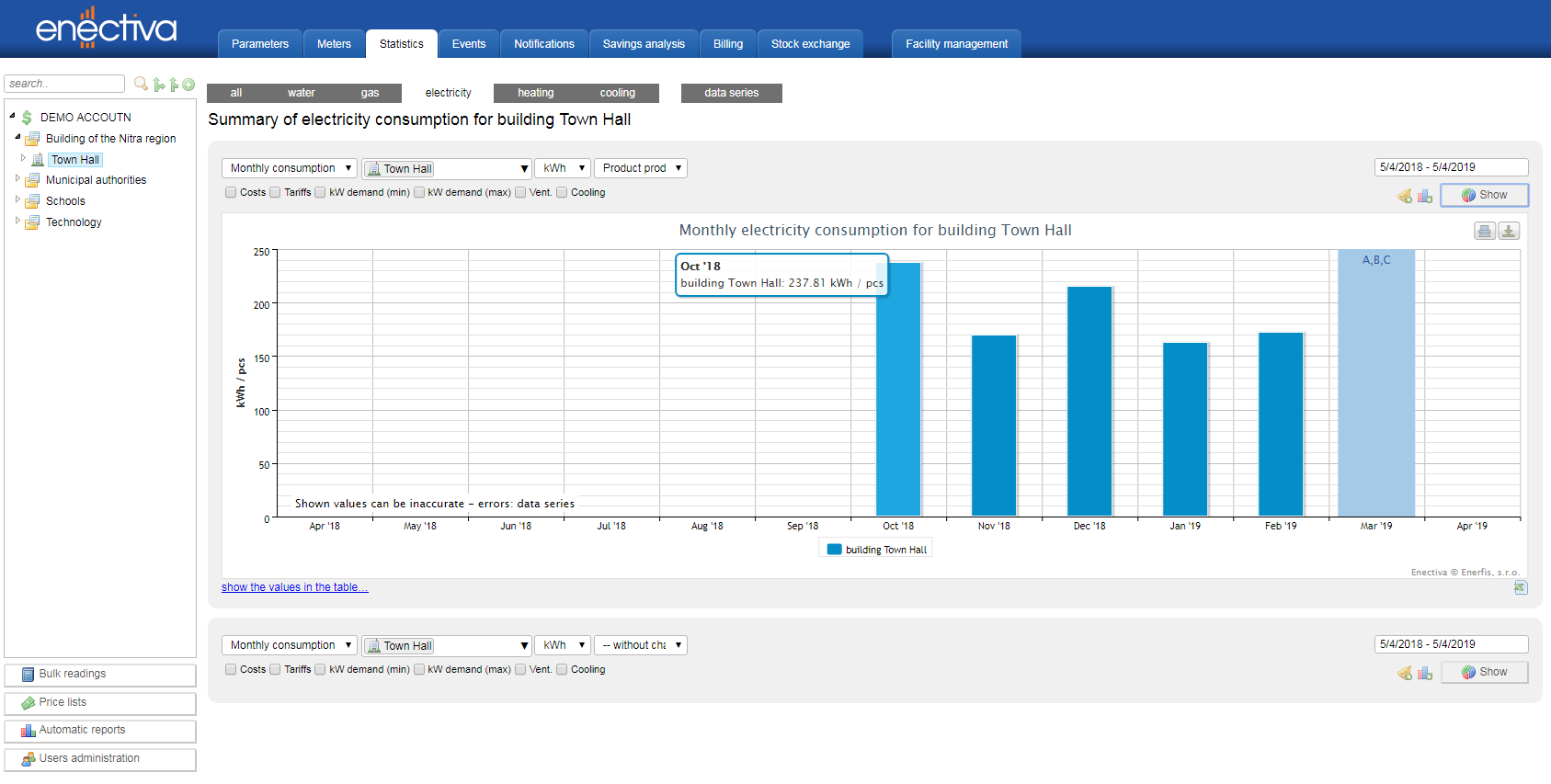
Non esitare a utilizzare tutto il potenziale della tua nuova funzionalità per scoprire ancora di più sulle proprietà energetiche e le possibilità della tua struttura. In caso di domande, contattaciinfo@enectiva.cz